在构建混合云时,保证云上云下的通信安全,实现云上网络和企业IDC现有防火墙设备的有效互通,是混合云安全的一个不可忽略的重要环节。山石网科的下一代防火墙系列是企业广泛使用的一款网络安全产品。该产品以其优秀的性能入选Gartner的下一代防火墙魔力象限。权威安全测评机构NSS Labs将山石防火墙列为推荐级产品。 经过我们的测试,阿里云VPC完全兼容与山石网关防火墙设备之间的互联。今天,我们学习一下配置阿里云VPN网关和山石防火墙的正确姿势,实现云上云下互通,构建安全可靠的混合云网络。

规划和准备
在部署 VPN 网关前,请您先做好以下准备:
-
为云下 IDC 和云上 VPC 规划两个私网IP地址段。
-
为云下 IDC 的网关设备即山石网科防火墙准备静态公网IP,否则无法和云上 VPN 网关对接。
-
创建 VPC 和交换机。
应用场景
本操作以云上 VPC 的私网网段是192.168.10.0/24,云下 IDC 的私网网段是10.90.5.0/24,山石网科防火墙的公网IP地址是222.92.194.18为例介绍配置过程。通过 VPN 网关实现云上 VPC 和云下 IDC互通,使 VPC 内云资源和 IDC 内的服务器可以通过私网进行通信。
本例中,山石防火墙的公网网口为VlanIf 100,私网网口为E 0/3。
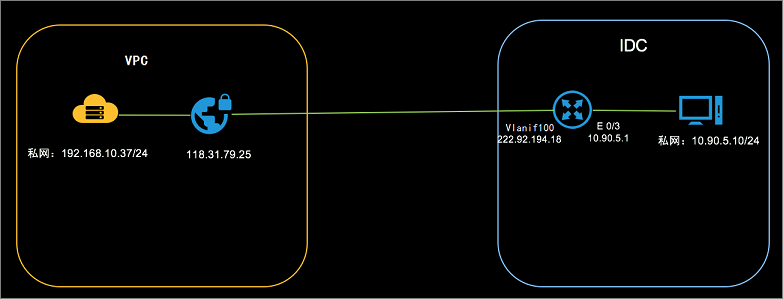
阿里云VPN配置
步骤一 创建VPN网关
-
打开 专有网络管理控制台。
-
单击创建VPN网关。
-
在VPN网关购买页面,配置如下信息,然后单击立即购买,完成支付。
-
地域: 选择该您的 VPC 所在的地域。
-
专有网络: 选择要连接的 VPC。
-
带宽规格:选择带宽规格,带宽规格是 VPN 网关所具备的公网带宽。
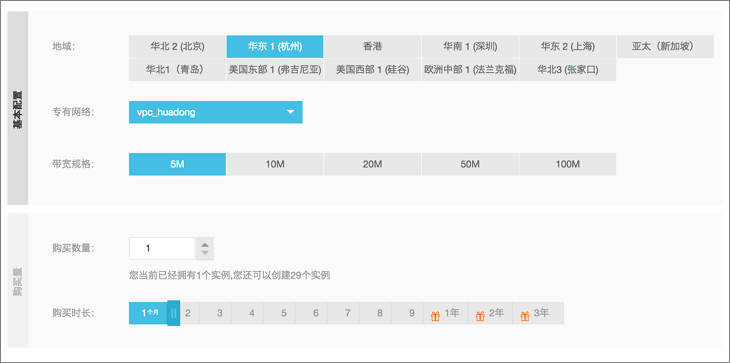
-
-
返回 专有网络管理控制台,选择 VPC所在的地域,查看创建的 VPN 网关。
刚创建好的 VPN 网关的状态是准备中,约两分钟左右会变为正常,表明 VPN 网关已完成初始化,可正常使用。如下图所示,新建的VPN网关的公网IP地址为118.31.79.25。

步骤二 创建用户网关
-
打开用户网关页面。
-
选择 VPC 所在的地域。
-
单击创建用户网关。
-
在创建用户网关对话框,输入山石网科防火墙的公网IP地址222.92.194.18,然后单击提交。
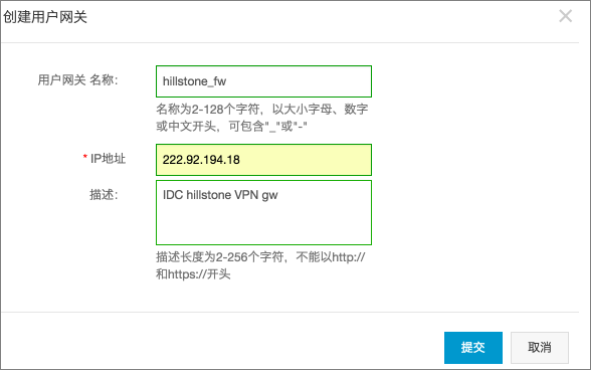
步骤三 创建VPN连接
-
打开VPN连接页面.
-
选择 VPC 所在的地域。
-
单击创建VPN连接。
-
在创建VPN连接对话框,输入以下信息,然后单击提交。
-
VPN网关:选择新建的VPN网关。
-
用户网关:选择新建的用户网关,代表云下 IDC 的网关。
-
本端网段:云上 VPC 的私网网段,本操作中为192.168.10.0/24。
-
对端网段:云下 IDC 的私网网段,本操作中为10.90.5.0/24。
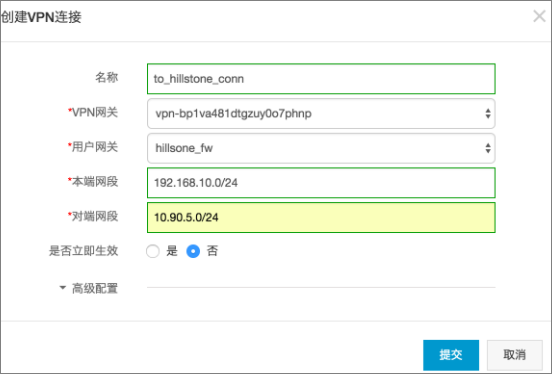
-
步骤四 导出云端VPN网关配置
-
打开VPN连接页面。
-
选择 VPC 所在的地域。
-
找到目标 VPN 连接,然后单击下载配置。
-
根据山石网科防火墙的配置要求,将上述配置加载到防火墙中。
注意:下载配置中的RemotSubnet和LocalSubnet与创建 VPN 连接时的本端网段和对端网段正好是相反的。因为从云上VPN网关角度看,对端是用户 IDC 的网段,本端是 VPC 网段;而从线下 IDC 的 网关设备角度看,LocalSubnet就是指线下 IDC 的网段,RemotSubnet则是指云上 VPC 的网段。

步骤五 设置路由
-
登录专有网络管理控制台。
-
在专有网络列表页面,找到 VPN 网关所属的 VPC ,单击该 VPC 的ID链接。
-
在 VPC 详情页面,单击路由器,然后单击添加路由。
-
在添加路由对话框,配置如下信息,单击确定。
-
目标网段:防火墙的私网网段,本教程中是10.90.5.0/24。
-
下一跳类型:选择 VPN 网关。
-
VPN网关:选择创建好的 VPN 网关。
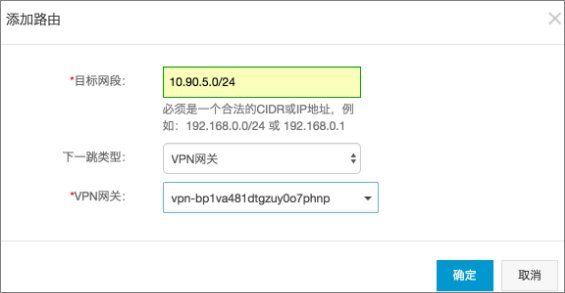
-
山石网科防火墙操作步骤
根据云上 VPC 导出的 VPN 网关配置,在防火墙上做相应适配,具体信息如下表。
IPSec协议信息
| IKE | 认证算法 | sha1 |
| 加密算法 | aes | |
| DH分组 | group2 | |
| IKE版本 | ikev1 | |
| 生命周期 | 86400 | |
| 协商模式 | main | |
| PSK | hillstone | |
| IPSec | 认证算法 | sha1 |
| 加密算法 | aes | |
| DH分组 | group2 | |
| IKE版本 | ikev1 | |
| 生命周期 | 86400 | |
| 协商模式 | esp |
网络连接信息
| VPC信息 | 私网CIDR | 192.168.10.0/24 |
| 网关公网IP | 118.31.79.25 | |
| IDC信息 | 私网CIDR | 10.90.5.0/24 |
| 网关公网IP | 222.92.194.18 | |
| 上行公网网口 | vlan100 | |
| 下行私网网口 | E 0/3 |
登录防火墙WEB界面,完成基本网络配置。包括接口、IP、VLAN和上行公网网口IP配置并加入到untrust域,下行私网网口IP匹配并加入到trust域。

步骤一 IPSec P1配置
登录防火墙WEB界面,单击 网络 - VPN - IPsecVPN - P1提议 - P1提议 - 新建。
对照上表中云端IKE协议信息配置云下IKE协议。
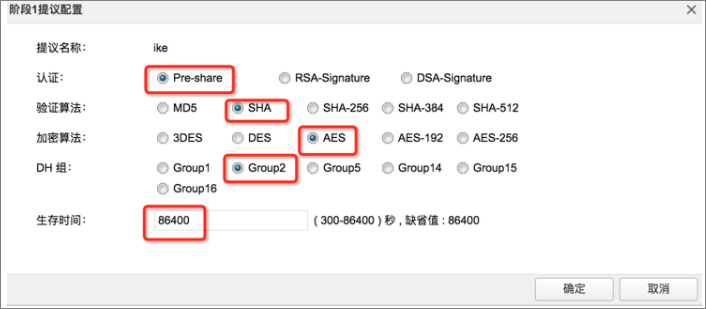
步骤二 IPSec P2配置
单击 P2提议 - 新建。参考上表中云端IPSec协议信息配置云下IPSec协议。
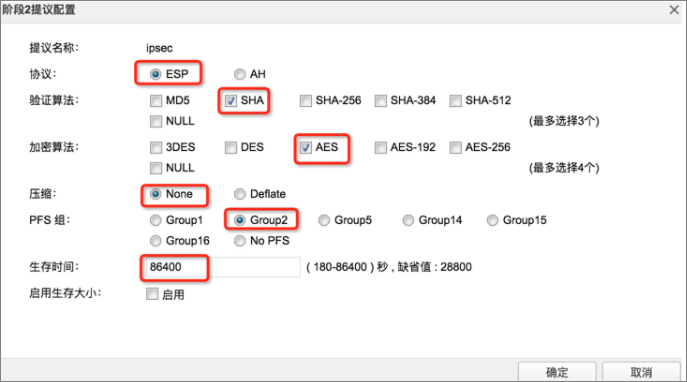
步骤三 新建VPN对端
单击 VPN对端列表 - 新建。其中接口选择防火墙上出方向公网口,对端IP地址填写云端公网IP地址,提议为步骤1创建的p1提议,预共享秘钥和云端的PSK一致,如果要打开NAT穿越,可以在高级配置中单击启用。
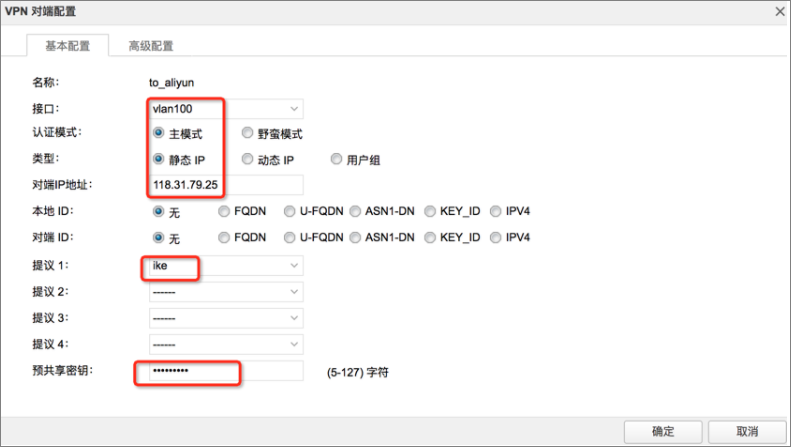
步骤四 新建IKE VPN
单击 IKE VPN列表 - 新建。其中对端选项选择步骤三创建的VPN对端,P2提议为步骤二创建的P2提议,代理ID选择手工,并在代理ID列表中输入本地IP/掩码,即云下 IDC私网网段10.90.5.0/24,在远程IP/掩码中输入为云上 VPC 的私网地址192.168.10.0/24,然后单击添加。
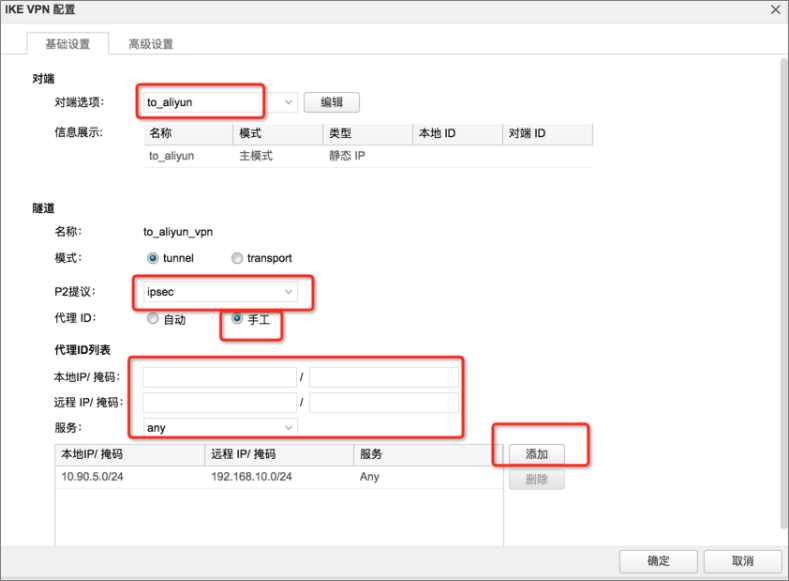
步骤五 新建安全域
单击 网络 - 安全域 - 新建 。在安全域名称中输入安全域的名称,并在类型中选择“三层安全域”。
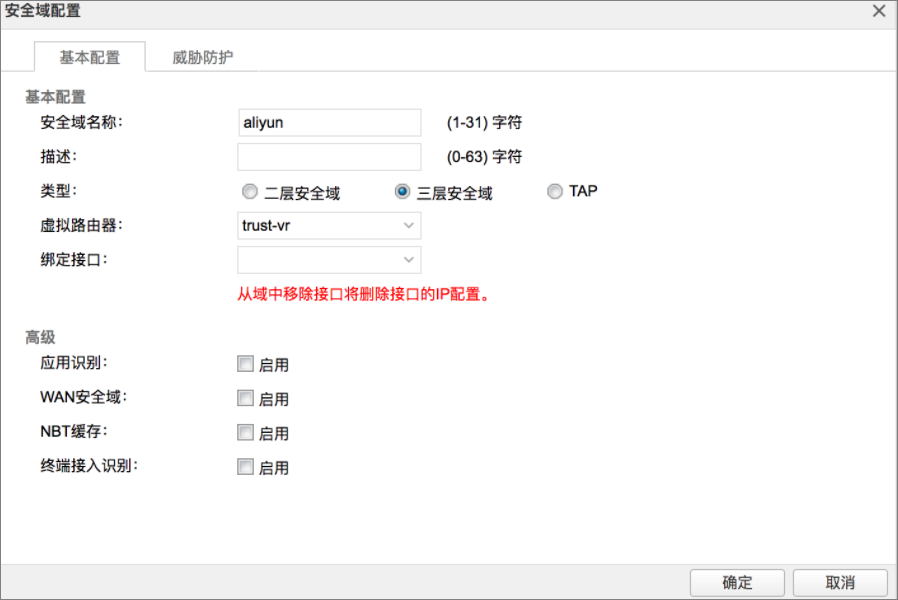
步骤六 新建隧道口
单击 网络 - 接口 - 新建 。在接口名称中输入”tunnelX”,x的取值范围为1~512,例如“tunnel5”。安全域选择之前创建的安全域,隧道类型选择“IPSec VPN”,VPN 名称选择之前创建的VPN。
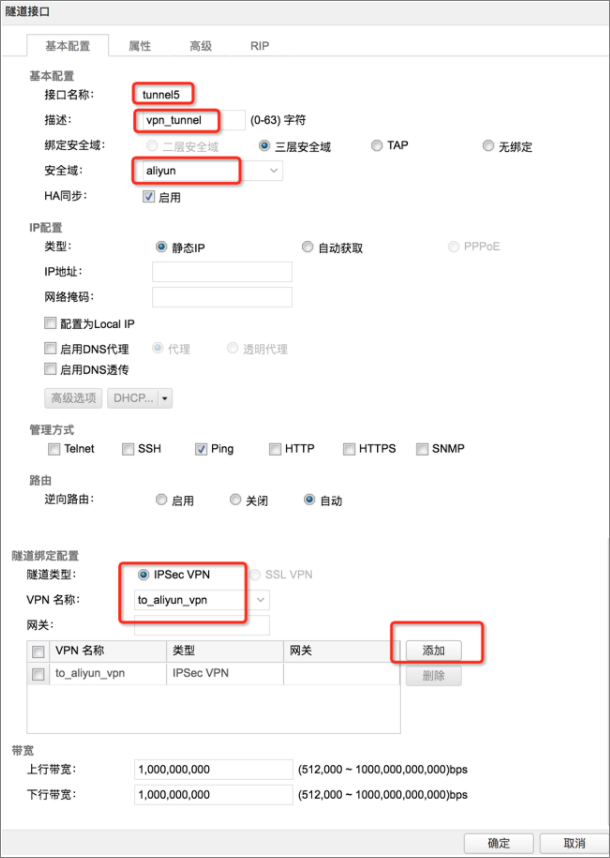
步骤七 放行策略
单击策略 - 安全策略 - 新建 。参考下图创建双向放行策略。
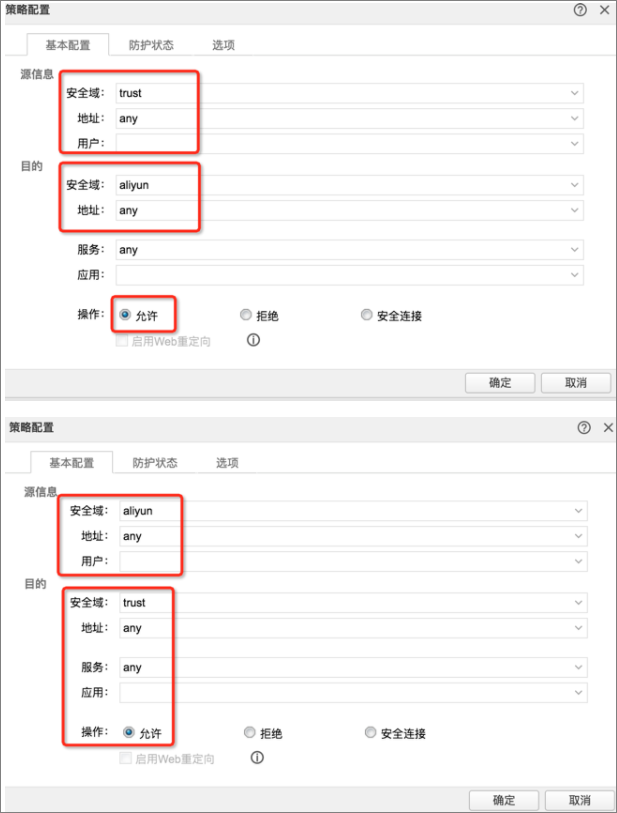
步骤八 添加路由
单击 网络 - 路由 - 新建 。分别添加上行和下行路由:
上行路由:目的地址为云端 VPC 的私网网段,下一跳为新建的隧道接口。
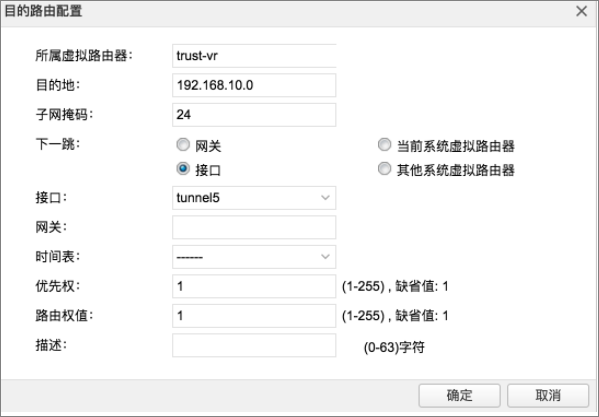
下行路由:由于本例中防火墙下行口地址10.90.5.1/24,属于云下 IDC 的私网网段10.90.5.0/24,所以已经存在本地直连路由。

验证
-
打开VPN连接页面,查看链接状态是否为第二阶段协商成功。

-
登录到云上 VPC 内一台无公网IP的ECS实例,并执行
ping命令测试通信是否正常。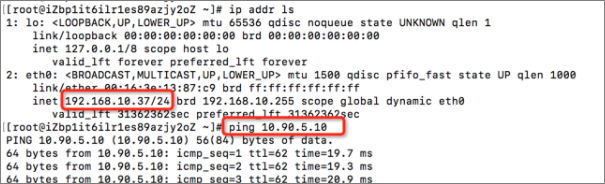
-
原文链接:https://yq.aliyun.com/articles/208852